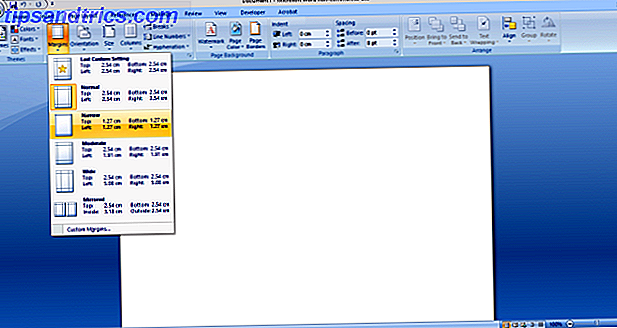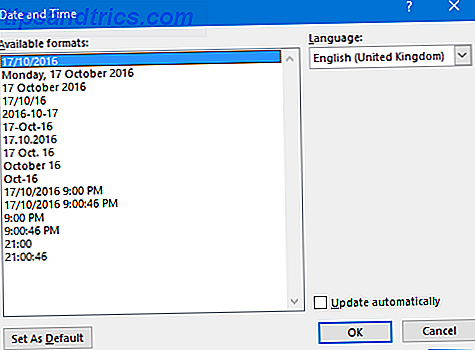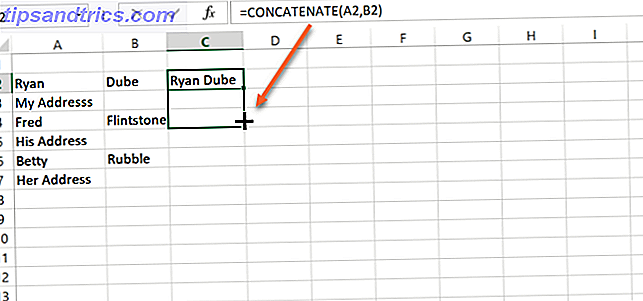Επισκεφτείτε τις αγαπημένες σας ιστοσελίδες αρκετές φορές την ημέρα για να κάνετε αναζήτηση στα αρχεία τους; Ταχύτητα που επεξεργάζεται. Εγκαταστήστε την επιλογή Προσθήκη στη γραμμή αναζήτησης για τον Firefox και αναζητήστε όλους τους ιστότοπους από ένα μόνο πλαίσιο αναζήτησης.
Πολλοί άνθρωποι δεν το συνειδητοποιούν, αλλά μπορείτε να προσθέσετε περισσότερες από τις τυπικές μηχανές αναζήτησης στη γραμμή αναζήτησης του Firefox. Μπορείτε να επιλέξετε από άλλες επιλογές αναζήτησης, όπως το Twitter, το YouTube, το StumbleUpon κ.λπ., εγκαθιστώντας τις από την βάση δεδομένων πρόσθετων του Mozilla.
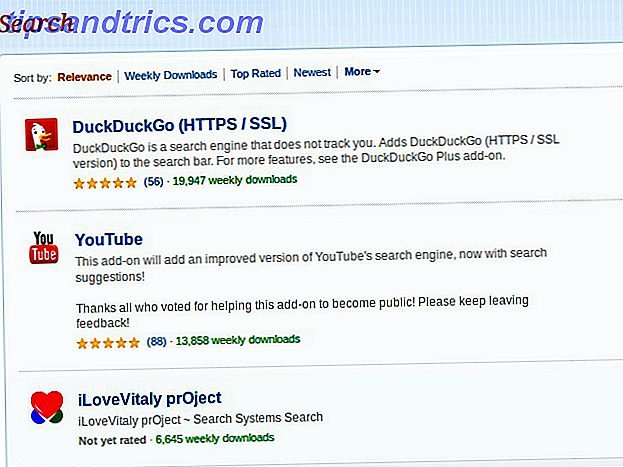
Αλλά τι γίνεται αν θέλετε να αναζητήσετε έναν ιστότοπο που χρησιμοποιείτε συχνά, αλλά δεν μπορείτε να βρείτε στη βάση δεδομένων αναζήτησης του Mozilla; Αυτό είναι όπου βήματα για την προσθήκη στη γραμμή αναζήτησης - κάνει ένα κομμάτι abracadara για να μετατρέψει τη λειτουργία αναζήτησης κάθε ιστοσελίδας σε μηχανή αναζήτησης για τον Firefox.
Προσθήκη στη γραμμή αναζήτησης σε δράση
Αρχικά, εγκαταστήστε την επέκταση κάνοντας κλικ στο μεγάλο πράσινο κουμπί Προσθήκη στο Firefox στη σελίδα λήψης. Δεν χρειάζεται να κάνετε επανεκκίνηση του προγράμματος περιήγησης.
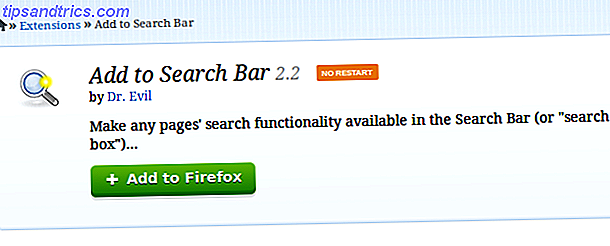
Ανοίξτε έναν ιστότοπο του οποίου η λειτουργία αναζήτησης θα θέλατε να αποκτήσετε πρόσβαση από το πλαίσιο αναζήτησης του Firefox. Μεταβείτε στο πλαίσιο αναζήτησης στον ιστότοπο και τοποθετήστε το δείκτη του ποντικιού στο πλαίσιο. Κάντε δεξί κλικ για να εμφανιστεί το μενού περιβάλλοντος. Επιλέξτε Προσθήκη από τη γραμμή αναζήτησης από το μενού και έχετε τον εαυτό σας μια προσαρμοσμένη μηχανή αναζήτησης.
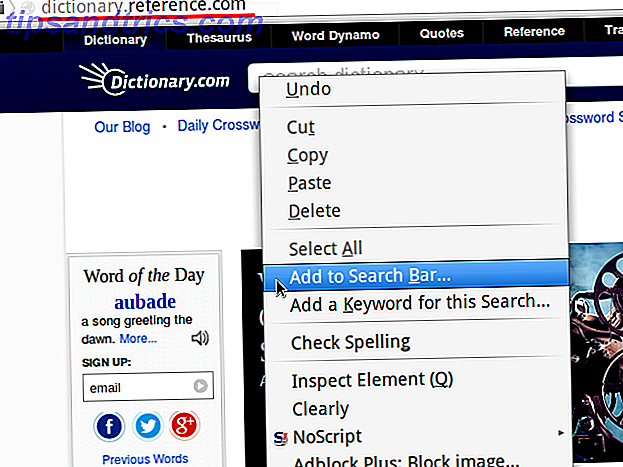
Την επόμενη φορά που θέλετε να αναζητήσετε αυτόν τον συγκεκριμένο ιστότοπο, πληκτρολογήστε αυτό που ψάχνετε στο πλαίσιο αναζήτησης δίπλα στη γραμμή Awesome, επιλέξτε τον αντίστοιχο ιστότοπο από το αναπτυσσόμενο μενού και πατήστε Enter . Αυτό που θα λάβετε θα είναι η σελίδα αποτελεσμάτων αναζήτησης όπως συνηθίζετε να βλέπετε στον ιστότοπο. Και τελειώσαμε! Αυτό είναι ένα από τα συντομότερα μαθήματα που έχω γράψει ποτέ, έτσι ώστε να σας πω κάτι σχετικά με το πόσο εύκολη είναι η επέκταση.
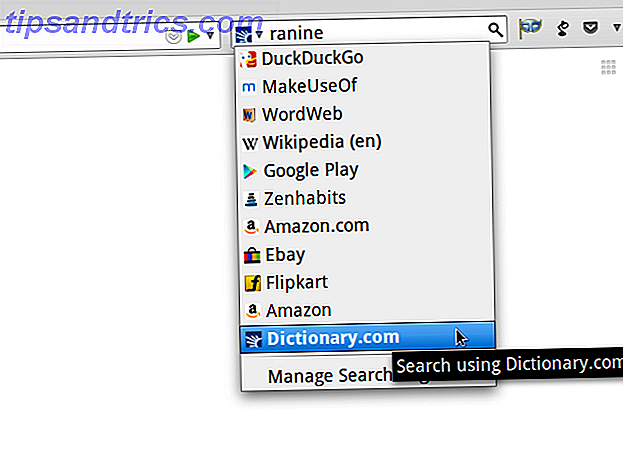
Έχετε εγκαταστήσει το πρόσθετο και είστε έτοιμοι να διαμορφώσετε μερικούς ιστότοπους ως μηχανές αναζήτησης. Ποιες θα πρέπει να προσθέσετε πρώτα; Ένας δικτυακός τόπος λεξικού, όπως το WordWeb Online ή το Dictionary.com, θα είναι υπέροχο, για αρχάριους. Ρίξτε σε μια πύλη αγορών ή δύο, μια ιστοσελίδα ειδήσεων, έναν δικτυακό τόπο και το Play Store της Google. Επίσης Kickstarter, Tumblr και Instagram ίσως; Οι πιθανότητες είναι ατελείωτες. Αλλά για να αποφύγετε την ακαταστασία του προγράμματος περιήγησης, βεβαιωθείτε ότι δεν προσθέτετε πάρα πολλές ιστοσελίδες μόνο και μόνο επειδή μπορείτε.
Τι δεν λειτουργεί
Η Προσθήκη στο Search Bar λειτουργεί καλά με σχεδόν όλους τους ιστότοπους, εκτός από μερικούς από αυτούς, όπως τους Χάρτες Google. Είναι απογοητευτικό, αλλά μικρό.
Ένα κοινό πρόβλημα που πολλοί χρήστες είχαν με την επιλογή Add to Search Bar είναι ότι μετά την ενημέρωση του Firefox, οι μηχανές αναζήτησης που προστέθηκαν μέσω της επέκτασης εξαφανίζονται. Εάν αντιμετωπίσετε το ίδιο, μπορείτε να το διορθώσετε με τον τρόπο αντιμετώπισης αυτού του κριτικού έως ότου ο προγραμματιστής διορθώσει αυτό το σφάλμα.
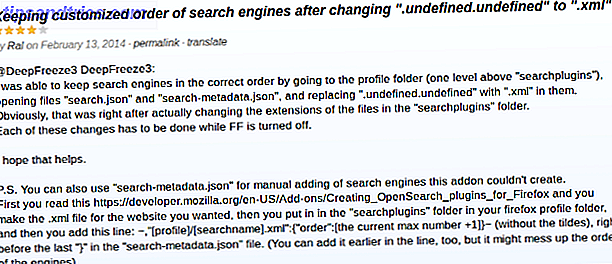
Δυστυχώς, η επέκταση περιορίζεται στον Firefox, αλλά υπάρχουν μερικοί τρόποι για να αποκτήσετε τα ίδια αποτελέσματα στο Chrome. Η δημοσίευση του Simon σχετικά με την προσθήκη προσαρμοσμένων μηχανών αναζήτησης στο Chrome Πώς να δημιουργήσετε προσαρμοσμένες μηχανές αναζήτησης στο Google Chrome Πώς να δημιουργήσετε προσαρμοσμένες μηχανές αναζήτησης στο Google Chrome Read More είναι ένα από αυτά. Το πρόσθετο "Αναζήτηση τρέχουσας τοποθεσίας" είναι μία από τις διαθέσιμες επιλογές με ένα κλικ. Αν είστε χρήστης της Όπερας, δοκιμάστε να χρησιμοποιήσετε την Αναζήτηση στο πρόσθετο της τοποθεσίας για να επιτύχετε κάτι κοντά σε αυτό το χαρακτηριστικό.
Ένα ενοποιημένο πλαίσιο αναζήτησης για να περιηγηθείτε στους αγαπημένους σας ιστότοπους
Το πλαίσιο αναζήτησης στο MakeUseOf έχει εμφανιστεί τακτικά ως μέρος της ροής εργασίας μου. Θα το χρησιμοποιήσω για να βρω επιδιορθώσεις για τα προβλήματα του υπολογιστή μου, να ανακαλύψω τα νέα στον κόσμο της τεχνολογίας, να λάβω βοήθεια σχετικά με τις εφαρμογές που θα κατεβάσω, να μάθω αν μια εφαρμογή που θέλω να επανεξετάσω έχει ήδη καλυφθεί και πολλά άλλα.
Δεν μου άρεσε το γεγονός ότι για να αποκτήσετε πρόσβαση στο MakeUseOf συχνά, έπρεπε είτε να το ανοίξω από τη γραμμή διευθύνσεων κάθε φορά ή πάντα να το κρατώ ανοιχτό ως καρφιτσωμένη καρτέλα για να σώσει λίγο χώρο. Αυτό ήταν πριν ανακαλύψω την Προσθήκη στο Search Bar . Αφού γύρισα τη λειτουργία αναζήτησης του MakeUseOf σε μια προσαρμοσμένη μηχανή αναζήτησης και την έγραψα αμέσως μετά την προεπιλογή, DuckDuckGo, η ροή εργασίας μου έγινε λίγο περισσότερη Zen. Αυτό με ώθησε να προσθέσω περισσότερους ιστότοπους ως μηχανές αναζήτησης, κάτι που έκανε πολύ πιο εύκολη την αναζήτηση στο Web μου.
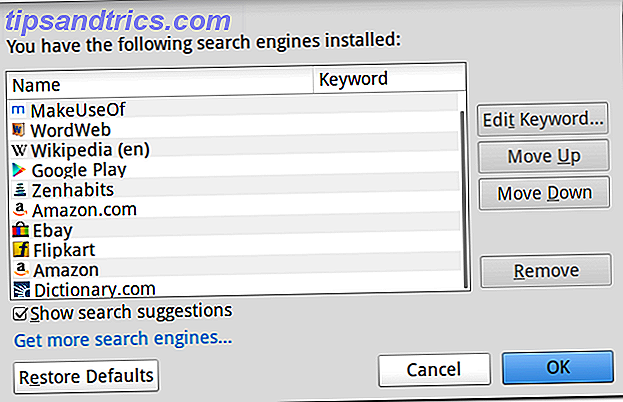
Σε πολλά προγράμματα περιήγησης, συμπεριλαμβανομένου του Firefox, υπάρχουν εναλλακτικοί τρόποι ρύθμισης προσαρμοσμένων μηχανών αναζήτησης Πώς να αλλάξετε την προεπιλεγμένη μηχανή αναζήτησης του προγράμματος περιήγησης Πώς να αλλάξετε την προεπιλεγμένη μηχανή αναζήτησης του προγράμματος περιήγησης Έτσι, με τι ψάχνετε; Bing; Google; Μπορεί να ξέρετε πώς να χρησιμοποιήσετε οποιαδήποτε μηχανή αναζήτησης θέλετε στο Διαδίκτυο, αλλά ξέρετε πώς να αλλάξετε την προεπιλεγμένη μηχανή αναζήτησης για ... Διαβάστε περισσότερα. Όμως, πολλοί από εμάς προτιμούν λύσεις "point-and-click" πάνω από το παιχνίδι με ρυθμίσεις κάτω από την κουκούλα. Αυτός είναι ο λόγος για τον οποίο το Add to Search Bar κάνει μια τέτοια θαυμάσια επέκταση και γιατί κέρδισε μια θέση στη σελίδα Καλών Πρόσθετων Firefox.
Εάν γνωρίζετε οποιεσδήποτε άλλες επεκτάσεις του Firefox για να διευκολύνετε την αναζήτηση στο Web, θα θέλαμε να τα γνωρίζουμε στα σχόλια.